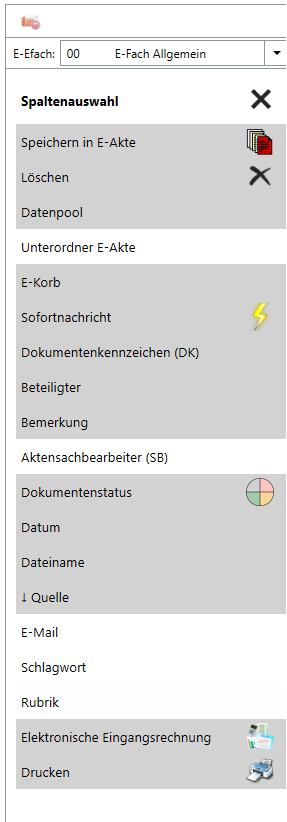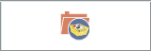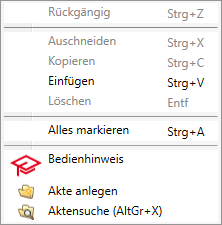Posteingang
Hauptseite > E-Workflow > E-Eingangsfach
| Posteingang | |||||||
|---|---|---|---|---|---|---|---|
Video: Posteingang
|
Inhaltsverzeichnis
Allgemeines
Das E-Eingangsfach ist der zentrale elektronische Posteingang der Kanzlei, mit dem Kanzleien ihre eingehende Korrespondenz effizient und bequem im Griff haben. Egal, ob E-Mail, Fax, Scan, beA, EGVP oder WebAkte: jegliche Form der Eingangspost wird mit dem E-Eingangsfach - auch automatisiert - verarbeitet.
Mit flexibel einstellbaren E-Eingangsfächern wird die E-Eingangspost aus den verschiedenen Quellen bereits vor dem ersten Sichten automatisch je nach eingestelltem E-Eingangsfach eingelesen. RA-MICRO merkt sich das zuletzt eingestellte E-Eingangsfach für den nächsten Start, sofern nicht ein anderes E-Eingangsfach als Vorschlag voreingestellt ist. Die Spalten der Programmfunktion E-Eingangsfach lassen sich individuell anordnen, wobei eine intelligente Unterstützung dafür sorgt, dass zusammengehörige Spalten auch zusammen eingeblendet werden. Die optimierte Tastaturbedienung und die unbegrenzte Anzahl von Eingängen je E-Eingangsfach sorgen für eine intuitive Bedienung.
Dokumente mit Anhängen werden übersichtlich und optisch gut sichtbar dargestellt. Die Anhänge lassen sich einklappen, um mehr Posteingänge auf einen Blick darzustellen.
Zu Dokumenten können weitere Anlagen per Drag & Drop hinzugefügt werden, sodass ergänzende Informationen leicht verfügbar gemacht werden.
Zur Nutzung muss zunächst unter E-Eingangsfach/E-Eingangskorb das Einzelrecht in der Rechteverwaltung der RA-MICRO Benutzerverwaltung unter Programmrecht E-Workflow gesetzt sein, indem mindestens die Berechtigung für eines der dort zur Auswahl stehenden E-Eingangsfächer vergeben ist.
Ob eingehende E-Mails direkt im E-Eingangsfach oder in einem E-Eingangskorb eines Benutzers angezeigt werden, ist in den E-Mail Konten festzulegen.
Welche Daten über das E-Eingangsfach in den E-Workflow eingespeist werden, hängt von den jeweiligen Voreinstellungen für Dateiimporte ab, die über die Schaltfläche Quellen aufgerufen werden können.
Die Daten im E-Eingangsfach werden nach folgendem System weiter verarbeitet:
Zum Dokument ist
- eine Aktennummer eingetragen: Die Speicherung erfolgt zur zugeordneten E-Akte.
- eine Aktennummer eingetragen und die Weiterleitung in einen E-Eingangskorb gewählt: Die Speicherung erfolgt zur E-Akte und in den gewählten E-Eingangskorb.
- keine Aktennummer eingetragen, jedoch die Weiterleitung in einen E-Eingangskorb gewählt: Die Speicherung erfolgt zur Benutzerakte und in den gewählten E-Eingangskorb.
- keine Aktennummer eingetragen und kein E-Eingangskorb gewählt: Es erfolgt keine Speicherung. Das Dokument wird im E-Eingangsfach angezeigt und kann anschließend einer Aktennummer über das Kontextmenü der Spalte Akte einer Aktennummer zugewiesen werden.
Über Rechtsklick/Longtouch auf die Tabelleneinträge steht ein Kontextmenü zur manuellen Bearbeitung markierter Dokumente zur Verfügung. Resultiert aus den Dokumenten ein neues Mandat, kann direkt aus dem E-Eingangsfach eine neue Akte angelegt werden. Hierfür kann nach Klick/Touch auf einen Eintrag in der Spalte Akte und anschließenden Rechtsklick/Longtouch ein gesondertes Kontextmenü aufgerufen werden.
![]() Im Rahmen des E-Workflows werden E-Posteingänge, die bereits einer Aktennummer zugeordnet sind (z. B. RMO Dokumente wie Supercheck-Ergebnisse etc.) automatisch an den eingestellten E-Eingangskorb weitergeleitet (automatische Weiterleitung), ohne im E-Eingangsfach angezeigt zu werden. Soll die Weiterleitung unterbleiben, ist in der Toolbar des E-Eingangsfachs die Auswahl keine aut. Weiterleitung zu treffen.
Im Rahmen des E-Workflows werden E-Posteingänge, die bereits einer Aktennummer zugeordnet sind (z. B. RMO Dokumente wie Supercheck-Ergebnisse etc.) automatisch an den eingestellten E-Eingangskorb weitergeleitet (automatische Weiterleitung), ohne im E-Eingangsfach angezeigt zu werden. Soll die Weiterleitung unterbleiben, ist in der Toolbar des E-Eingangsfachs die Auswahl keine aut. Weiterleitung zu treffen.
![]() Kanzleien, die mit einem Haupt- und einem oder mehreren Datenpools arbeiten, können das E-Eingangsfach um die Spalte Pool erweitern. Dadurch werden bei Eingängen, die bereits einen Datenpool und eine Aktennummer enthalten (RA-MICRO Online Versicherungskommunikation (E-Rechtsschutz), Supercheck und EGVP), diese Daten automatisch in das E-Eingangsfach übernommen und angezeigt. Die zugeordneten Einträge für den Datenpool und die Akte sind in diesem Fall im E-Eingangsfach nicht editierbar, um Abläufe innerhalb der Kanzleiorganisation zu optimieren. Aktennummer oder Poolinformationen können hingegen bei allen anderen E-Posteingängen frei bearbeitet werden. Die Spalte Pool kann - wie andere nicht sichtbare Spalten auch - über Ansicht, Spalten aktiviert werden. Rechtsklick/Longtouch auf die Tabelle ruft ein Kontextmenü auf.
Kanzleien, die mit einem Haupt- und einem oder mehreren Datenpools arbeiten, können das E-Eingangsfach um die Spalte Pool erweitern. Dadurch werden bei Eingängen, die bereits einen Datenpool und eine Aktennummer enthalten (RA-MICRO Online Versicherungskommunikation (E-Rechtsschutz), Supercheck und EGVP), diese Daten automatisch in das E-Eingangsfach übernommen und angezeigt. Die zugeordneten Einträge für den Datenpool und die Akte sind in diesem Fall im E-Eingangsfach nicht editierbar, um Abläufe innerhalb der Kanzleiorganisation zu optimieren. Aktennummer oder Poolinformationen können hingegen bei allen anderen E-Posteingängen frei bearbeitet werden. Die Spalte Pool kann - wie andere nicht sichtbare Spalten auch - über Ansicht, Spalten aktiviert werden. Rechtsklick/Longtouch auf die Tabelle ruft ein Kontextmenü auf.
Funktionen in der Toolbar
E-Fach:
Ermöglicht den Wechsel zwischen den vorhandenen E-Eingangsfächern.
Eine Erweiterung/Änderung der Auswahl sowie die Vorbelegung mit einem gewünschten E-Eingangsfach kann über die Schaltfläche Datei:dreipunktebutton.ewf.png erfolgen.
Hauptartikel → Auswahlliste bearbeiten
Aktualisieren
Sofern der Mailabruf direkt über das E-Mail-Konto (POP3, IMAP, MS Exchange Server) erfolgt und unter E-Mail-Konten im Programmbereich E-Workflow aktiviert wurde, kann der E-Mail-Receiver außerhalb seines festen Intervalls angestoßen werden.
Je nach Mail-Provider kann sich der Abruf von E-Mails zeitweise verzögern.
Weiterleitung:
Über diese Auswahlliste kann festgelegt werden, ob und in welchen E-Eingangskorb Nachrichten und Dokumente weitergeleitet werden sollen.
Über die Auswahl keine aut. Weiterleitung kann die automatische Weiterleitung an einen voreingestellten E-Eingangskorb ausgestellt werden. Es erfolgt weder ein Eingangskorb-Vorschlag in der Tabelle, noch werden E-Mails, die direkt über ein Mail-Konto abgerufen werden, automatisch in einen Eingangskorb weitergeleitet. Die Verarbeitung erfolgt manuell im E-Eingangsfach.
Wird ein Zentraler bzw. Benutzer E-Eingangskorb gewählt, werden direkt über ein E-Mail-Konto abgerufene E-Mails, Supercheck-, beA-Nachrichten usw. - ohne Anzeige im E-Eingangsfach - an den gewählten E-Eingangskorb weitergeleitet. Für alle anderen Dokumente wird der entsprechende E-Eingangskorb nach Eingabe einer Aktennummer in der Tabelle vorgeschlagen.
Die Auswahl Akten SB E-Eingangskorb ist zu treffen, damit über ein E-Mail-Konto abgerufene E-Mails, Supercheck-, beA-Nachrichten usw. direkt an den E-Eingangskorb des zuständigen Aktensachbearbeiters weitergeleitet werden, wenn der E-Posteingang einer Akte zugeordnet werden kann. Für alle anderen Dokumente wird der entsprechende E-Eingangskorb nach Eingabe einer Aktennummer in der Tabelle vorgeschlagen.
Ansicht
Schriftgröße wählen
10 pt
Ermöglicht zur besseren Lesbarkeit die individuelle Schriftgrößenanpassung in der Tabelle. Eine gesonderte Änderung von Betriebssystemeinstellungen ist nicht erforderlich.
12 pt
Ermöglicht zur besseren Lesbarkeit die individuelle Schriftgrößenanpassung in der Tabelle. Eine gesonderte Änderung von Betriebssystemeinstellungen ist nicht erforderlich.
Spalten
Über Ansicht, Spalten können nicht benötigte Spalten im E-Eingangsfach ausgeblendet werden.
Hierdurch ist eine bessere Übersicht der Posteingänge im E-Eingangsfach gewährleistet.
![]() Die in der abgebildeten Grafik zur Verfügung stehende Auswahl Datenpool steht nur zur Verfügung, wenn ein oder mehrere Datenpools angelegt sind. Grau eingefärbte Spalteneinträge sind aktiv.
Die in der abgebildeten Grafik zur Verfügung stehende Auswahl Datenpool steht nur zur Verfügung, wenn ein oder mehrere Datenpools angelegt sind. Grau eingefärbte Spalteneinträge sind aktiv.
Vorschau rechts
Die Option Vorschau rechts ist zu wählen, wenn die Dokumentenvorschau rechts neben der Tabelle eingeblendet werden soll. Anderenfalls wird sie unter der Tabelle angezeigt.
Quellen
Hauptartikel &rarr Quellen
E-Eingangskorb
Öffnet den E-Eingangskorb.
E-Akte
Öffnet die E-Akte.
E-Akten Fenster
Öffnet das E-Akten Fenster.
Tagesübersicht
Ruft die Tagesübersicht zur Einsicht und Erfassung von Terminen und Fristen auf.
Einstellungen
Ruft die E-Workflow Einstellungen mit den Einstellungen zum E-Eingangsfach auf.
Funktionen im Bearbeitungsbereich
Tabelle
Spalte E-Akte
Sind die Voraussetzungen zur Speicherung eines Dokuments in der E-Akte erfüllt (Vergabe einer Aktennummer und/oder E-Eingangskorbauswahl), wird die entsprechende Zeile automatisch markiert.
![]() Wird die Markierung entfernt, werden die Inhalte der Spalten Akte, E-Korb, und Unterordner E-Akte zurückgesetzt.
Wird die Markierung entfernt, werden die Inhalte der Spalten Akte, E-Korb, und Unterordner E-Akte zurückgesetzt.
Spalte Löschen
Löscht die markierten Dokumente aus dem E-Eingangsfach.
Der Löschvorgang startet nach Bestätigung der Sicherheitsabfrage, sobald das E-Eingangsfach über Klick/Touch auf die Schaltfläche Datei:efach.haken.ewf.png gespeichert und geschlossen oder die Verarbeitung mittels der Speicherfunktion (Klick/Touch auf die Schaltfläche ![]() ) gestartet wird.
) gestartet wird.
Spalte Datum
Das Datum der elektronischen Nachricht bzw. das Dateidatum der importierten Scans, Faxe usw. wird vorgeschlagen. Mithilfe eines Kalenderblattes oder durch Überschreiben ist eine Datumsänderung möglich.
Spalte Pool
Hierüber können Dokumente in den gewünschten Datenpool gespeichert werden. Ein vorheriger Wechsel in den Ziel-Datenpool ist nicht nötig.
Spalte Akte
Mit Klick/Touch auf einen Spaltenkopf wird die Liste der Dokumente nach diesem Kriterium sortiert. Wahlweise kann aufsteigend oder absteigend sortiert werden.
Dient der Eingabe der Aktennummer.
Mit Rechtsklick/Longtouch kann ein Kontextmenü aufgerufen werden, worüber z. B. schnell eine Akte angelegt werden kann, ohne das E-Eingangsfach zu beenden oder in das Modul Akten wechseln zu müssen.
Unterordner E-Akte
Eine strukturierte Auswahl vorhandener Unterordner lässt sich mit Klick/Touch auf die Spalte Unterordner E-Akte aufrufen.
![]() Die Möglichkeit, Unterordner als Speicherziel zu wählen, besteht nur, wenn bereits eine Aktennummer zum jeweiligen Dokument gespeichert ist und die Verwendung von Unterordnern in den E-Workflow Einstellungen unter E-Akte aktiviert ist.
Die Möglichkeit, Unterordner als Speicherziel zu wählen, besteht nur, wenn bereits eine Aktennummer zum jeweiligen Dokument gespeichert ist und die Verwendung von Unterordnern in den E-Workflow Einstellungen unter E-Akte aktiviert ist.
Spalte E-Korb
Dient der Auswahl des E-Eingangskorbs zur weiteren Bearbeitung des Dokuments. Die Auswahl kann auch schnell über die Tastatur durch Eingabe der zugeordneten Ziffern ohne führende Nullen erfolgen, z. B. mit 3 für die Auswahl 003.
Ist ein E-Eingangskorb in der Toolbar als festes Weiterleitungsziel vorgegeben, wird er für alle Dokumente in der Tabelle vorgeschlagen. Eine temporäre Änderung der Auswahl ist jedoch möglich.
Nach einem Neustart des E-Eingangsfachs ist automatisch wieder der unter Weiterleitung vorgegebene E-Eingangskorb für alle Dokumente voreingestellt.
Sofortnachricht
Mit Klick/Touch wird festgelegt, ob das Dokument als Sofortnachricht in den E-Eingangskorb gespeichert werden soll.
In diesem Fall wird der Empfänger per Slider-Nachricht über den Eingang eines neuen E-Posteingangs in seinem E-Eingangskorb informiert.
![]() Sofortnachrichten sind nur möglich, wenn ein E-Eingangskorb gewählt ist.
Sofortnachrichten sind nur möglich, wenn ein E-Eingangskorb gewählt ist.
Spalte DK
Hier kann das Dokumentenkennzeichen gewählt werden, das anschließend in der Spalte DK hinterlegt wird.
Die Dokumentenkürzel gruppieren die Dokumente nach dem Korrespondenzkürzel und nach dem Weg von (v) oder an (a) die Kanzlei, ferner nach kanzleiintern zur E-Akte gespeicherten Dokumenten,z. B. Telefonnotizen oder Aktenvorblätter.
So kann in einer umfangreichen Akte viel leichter ein Schreiben an den Gegner gefunden werden, indem man die Gegner-Korrespondenz nach dem Dokumentenkürzel auswählt oder sortiert.
Die dem Dokumentenkürzel zugeordnete Farbe wird in der E-Akte und in den RA-MICRO Apps für die E-Akten Nutzung angezeigt.
Spalte Beteiligter
Mit Klick/Touch auf einen Spaltenkopf wird die Liste der Dokumente nach diesem Kriterium sortiert. Wahlweise kann aufsteigend oder absteigend sortiert werden.
Zeigt den Beteiligten an, dessen Dokument beim Speichern im Speicherdialog der E-Akte gewählt wurde.
Bei eingegangenen E-Briefen sowie E-Mails und anderen Nachrichten wird angezeigt, von wem die Nachricht kommt.
Bei mehreren Beteiligten kann zwischen ihnen gewechselt werden. Auch die Eingabe von Freitext ist möglich.
Spalte Bemerkung
Mit Klick/Touch auf einen Spaltenkopf wird die Liste der Dokumente nach diesem Kriterium sortiert. Wahlweise kann aufsteigend oder absteigend sortiert werden.
Mit Klick/Touch kann über die Schaltfläche Datei:dreipunktebutton.ewf.png eine Auswahlliste mit standardisierten Bemerkungen angelegt und geändert werden.
In der Tabelle des E-Eingangsfachs ist eine Auswahl gespeicherter Bemerkungen oder eine eine Freitexteingabe der Bemerkung möglich.
![]() Die eingegebene oder gewählte Bemerkung wird zum Dokument in der E-Akte und im E-Eingangskorb gespeichert.
Die eingegebene oder gewählte Bemerkung wird zum Dokument in der E-Akte und im E-Eingangskorb gespeichert.
Spalte Dokumentenstatus
Klick/Touch sortiert die Dokumente auf- und absteigend nach Dringlichkeit der Bearbeitung.
Über den Dokumentenstatus können Dokumente als erledigt, in Bearbeitung oder überfällig gekennzeichnet werden.
Bei Bedarf kann durch Klick/Touch auf das Symbol der Status geändert oder auch ein neuer Status, z. B. "Frist beachten!" mit einer neuen Farbe hinzugefügt werden. Hierzu steht die Schaltfläche Datei:dreipunktebutton.ewf.png zur Verfügung.
Hauptartikel &rarr Auswahlliste bearbeiten: Dokumentenstatus
Eine Änderung/Erweiterung des Dokumentenstatus ist nur möglich, wenn das Programmrecht Standardtexte vorliegt.